ppt如何旋转拍不正的视频?我们在使用office时,常常会遇到一些问题,比如拍不正的视频如何在ppt中让其正过来播放的问题,我们该怎么处理呢。下面这篇文章将为你提供一个解决思路,希望能帮你解决到相关问题。
一、ppt如何旋转拍不正的视频
1、打开PPT,新建一页空白的幻灯片,点击上方的插入选项。
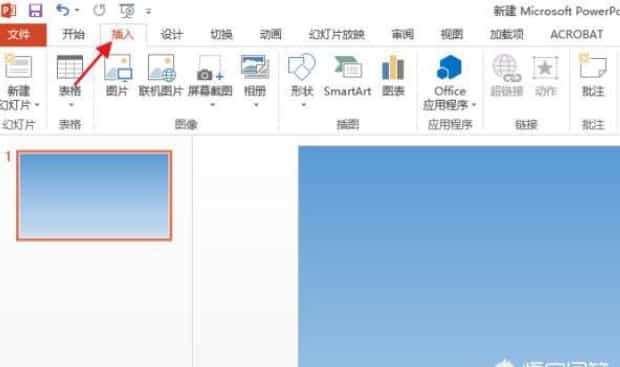
2、点击插入板块中的视频,并选择PC上的视频(P)。
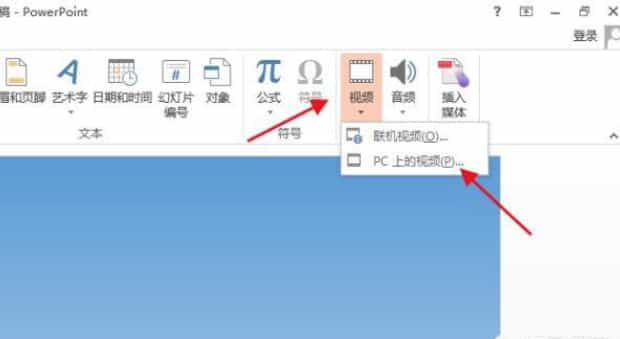
3、选中需要插入的视频,并点击插入按钮。
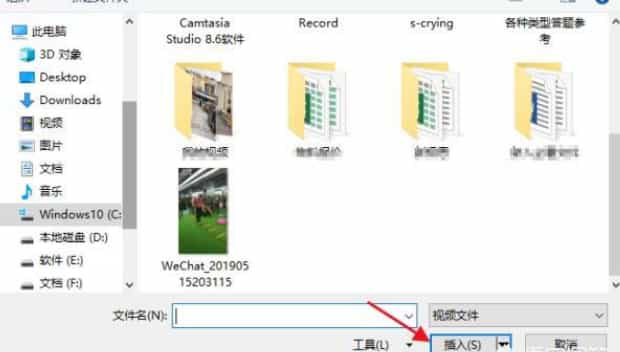
4、单击选中视频,然后在上方工具栏中点击旋转,既然你的视频是倒着的,那就选择垂直翻转(V),这样,你插入的视频就不会倒着了。
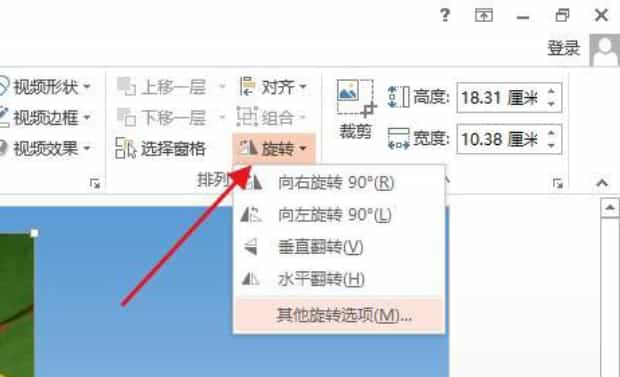
二、拍不正的视频如何在ppt中让其正过来播放

第一:首先打开ppt。
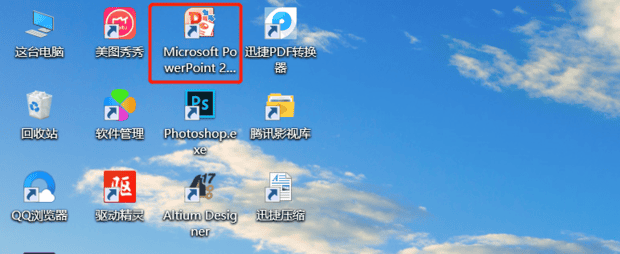
第二:点击“插入”。
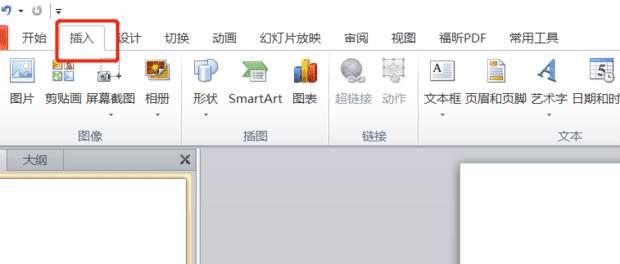
第三:点击“视频”中的“文件中的视频”。
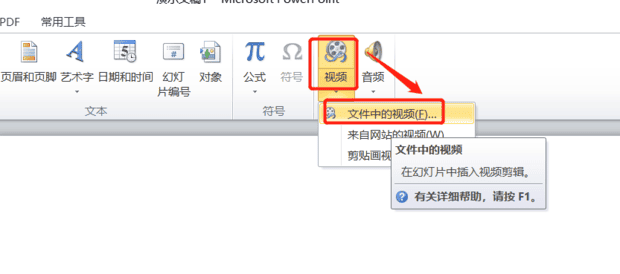
第四:选择需要的视频,并点击“插入”。
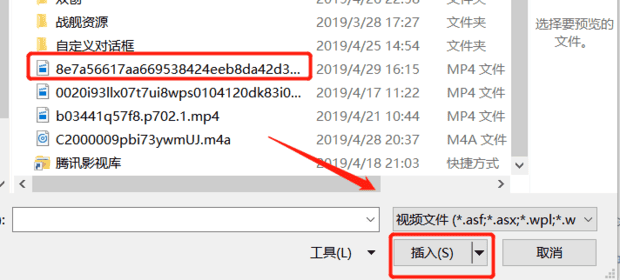
第五:点击“格式”。
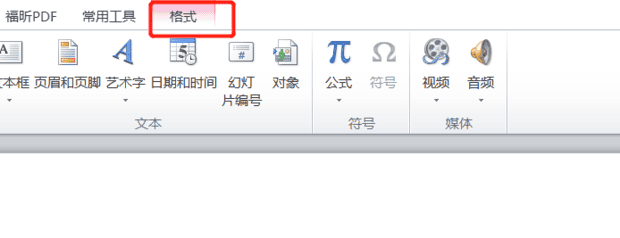
第六:点击“旋转”中的“其他旋转选项”。
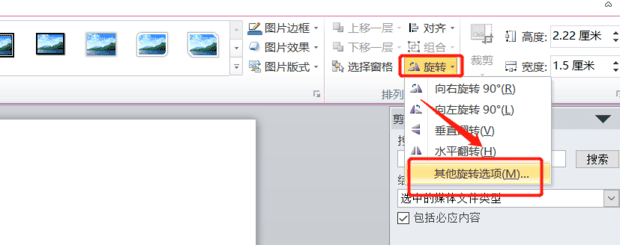
第七:最后进行慢慢调整,直至视频正放即可。
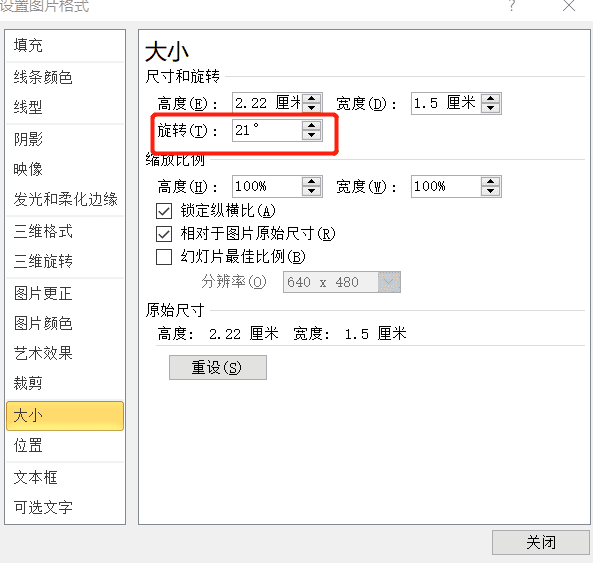
以上就是为你整理的拍不正的视频如何在ppt中让其正过来播放全部内容,希望文章能够帮你解决ppt如何旋转拍不正的视频相关问题,更多请关注本站office栏目的其它相关文章!
